Известные проблемы с графическим драйвером в Windows 11
Если при открытии игры вы обнаружите ошибку с надписью «ВНИМАНИЕ: известные проблемы с графическим драйвером в Windows 11/10», вот как решить эту проблему. Эта ошибка может возникнуть с любой видеокартой/драйвером, включая NVIDIA, AMD, Intel и т. д. Однако эта статья может исправить описанную выше ошибку за считанные секунды.
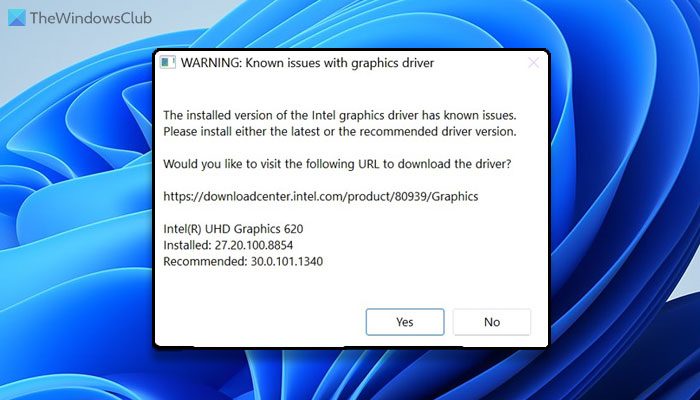
ВНИМАНИЕ: Известные проблемы с графическим драйвером.
Установленная версия графического драйвера NVIDIA/AMD/Intel имеет известные проблемы в (драйвере). Установите последнюю или рекомендуемую версию драйвера или переключитесь на другой API рендеринга.
ВНИМАНИЕ: Известные проблемы с графическим драйвером в Windows 11.
Чтобы исправить Предупреждение: известные проблемы с графическим драйвером ошибка в Windows 11, выполните следующие действия:
- Установить ожидающие обновления
- Обновить графический драйвер
- Загрузите графические драйверы с сайта производителя.
Чтобы узнать больше об этих решениях, продолжайте читать.
Программы для Windows, мобильные приложения, игры - ВСЁ БЕСПЛАТНО, в нашем закрытом телеграмм канале - Подписывайтесь:)
1) Установите ожидающие обновления
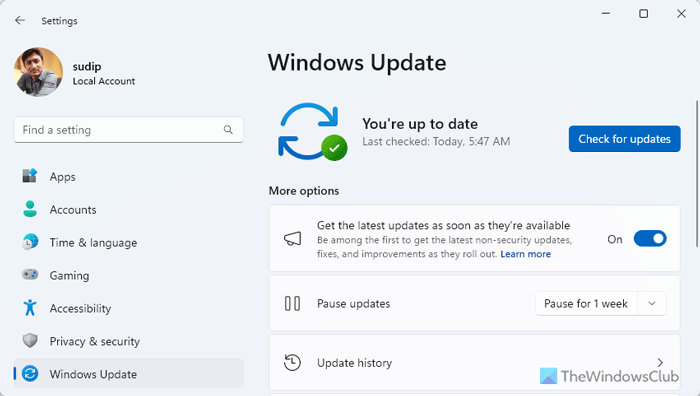
Если вы недавно переключились на бета-версию или любой другой канал, эта ошибка может быть результатом сбоя или ошибки. Вот почему мы предлагаем вам установить ожидающие обновления. С другой стороны, если вы давно не обновляли свой компьютер, сейчас самое время это сделать. Чтобы установить ожидающие обновления, выполните следующие действия:
- Нажмите Win+I, чтобы открыть настройки Windows.
- Перейдите в Центр обновления Windows.
- Узнайте, доступно обновление или нет.
- Если да, загрузите и установите его соответствующим образом.
Если вы не знаете, вам может потребоваться перезагрузить компьютер для завершения установки.
2) Обновите графический драйвер.
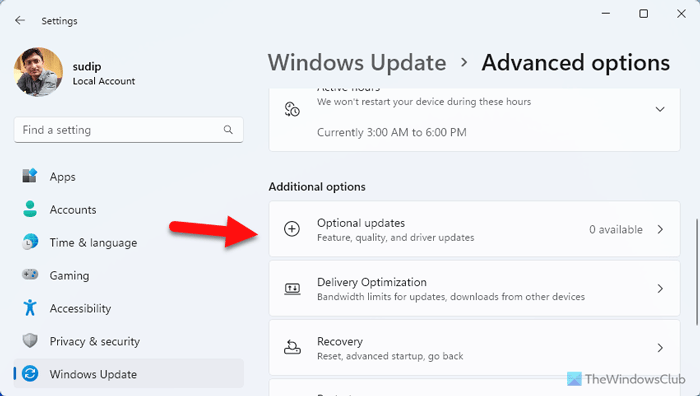
Поскольку эта проблема может возникнуть из-за устаревшего или поврежденного графического драйвера, настоятельно рекомендуется обновить его как можно скорее. Чтобы обновить графический драйвер в Windows 11, выполните следующие действия:
- Откройте настройки Windows.
- Откройте Центр обновления Windows > Дополнительные параметры > Обновления параметров.
- Если обновление доступно, установите соответствующий флажок и загрузите его.
После завершения загрузки вы можете установить обновление. Как и в случае с любым другим обновлением, вам может потребоваться перезагрузить компьютер, чтобы завершить работу.
3) Загрузите драйвера видеокарты с сайта производителя.
Вы можете искать загрузка драйверов для вашей системы в Интернете, а затем найдите имя драйвера на сайте. Ниже я дал несколько ссылок для вашего удобства.
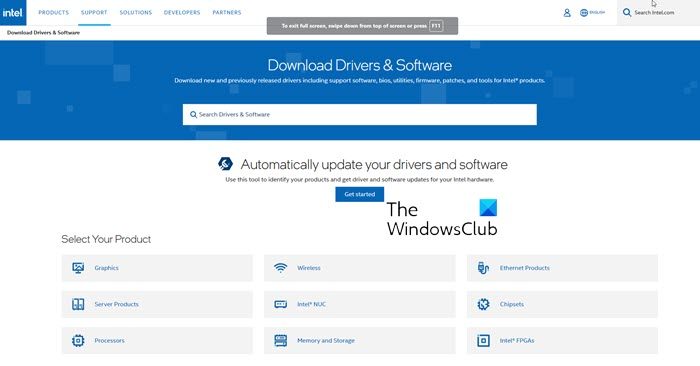
Вы можете посетить веб-сайт производителя вашего компьютера или сайт производителей графического оборудования:
HP | Делл | АМД | Интел | NVIDIA | GeForce | Вулкун.орг.
Некоторые из вас могут захотеть использовать бесплатное программное обеспечение или инструменты обновления драйверов, такие как AMD Driver Autodetect, Intel Driver Update Utility или Dell Update, для обновления драйверов вашего устройства. NV Updater будет поддерживать обновление драйвера видеокарты NVIDIA.
Я надеюсь, что эта проблема теперь устранена.
Читайте: Windows обнаружила потенциальную проблему с вашим графическим устройством.
Как исправить поврежденный графический драйвер в Windows 11?
Чтобы исправить поврежденный графический драйвер в Windows 11, у вас есть два варианта:
- Вы можете удалить и установить драйвер. Убедитесь, что у вас установлена последняя версия драйвера.
- Обновите существующую версию. Вы можете обновить его через настройки Windows или загрузить с официального сайта.
Как починить видеокарту в Windows 11?
Чтобы решить проблему с видеокартой в Windows 11, вы можете сначала сбросить или перезапустить графический драйвер. Однако, если это ничего не исправит, вам следует обновить драйвер один раз. Если и это не помогло, необходимо удалить и переустановить драйвер. Настоятельно рекомендуется скачать драйвер с официального сайта и не использовать сторонние ресурсы.
Читайте: Исправьте ошибку тайм-аута драйвера AMD.
Программы для Windows, мобильные приложения, игры - ВСЁ БЕСПЛАТНО, в нашем закрытом телеграмм канале - Подписывайтесь:)